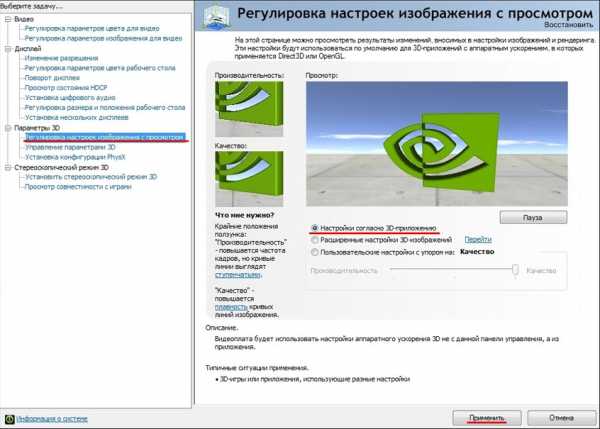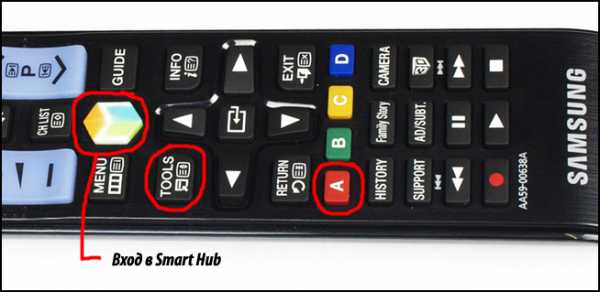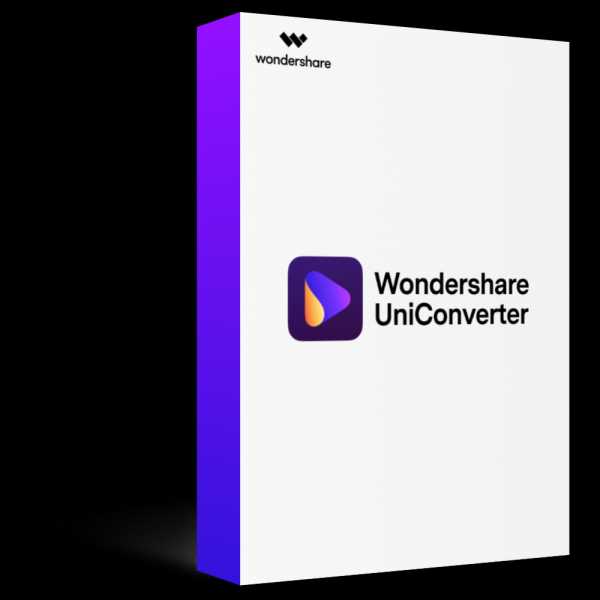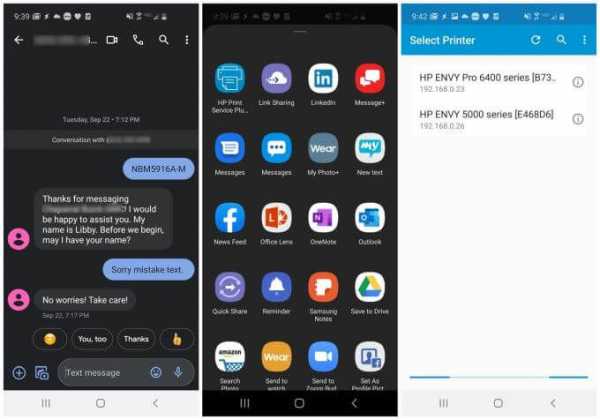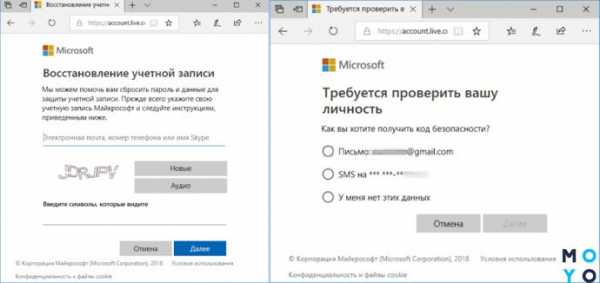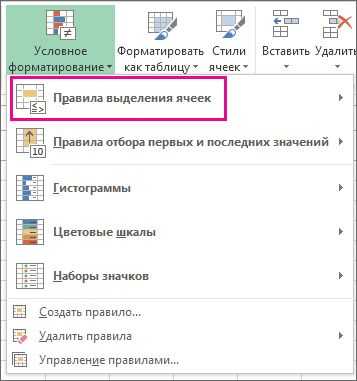Можно ли отследить airpods pro
Поиск потерянных наушников AirPods - Служба поддержки Apple (RU)
Используйте функцию «Локатор», чтобы отобразить наушники AirPods, AirPods Pro или AirPods Max на карте и воспроизвести звук, чтобы найти их.
Если на iPhone, iPad, iPod touch или компьютере Mac, который используется с наушниками AirPods, уже настроена служба «Локатор», она может помочь найти наушники. Если до потери наушников AirPods вы не включили службу «Локатор», вам не удастся найти их с помощью этой службы.
Служба «Локатор» является единственным способом отслеживания и поиска потерянного устройства. Ни одна другая служба Apple не поможет вам найти, отследить или пометить местоположение устройства. Узнайте, как настроить службу «Локатор».
Отображение AirPods на карте
Если наушники AirPods потерялись, их можно найти с помощью приложения «Локатор» на iPhone, iPad, iPod touch или компьютере Mac, на котором выполнен вход с тем же идентификатором Apple ID.
Отображение наушников AirPods в приложении «Локатор»
- Обновите устройство до последней версииiOS или iPadOS либо macOS.
- Откройте приложение «Локатор».
- Откройте вкладку «Устройства».
- Выберите наушники AirPods. Под каждым устройством будет указано его местоположение или отображено сообщение «Геопозиция не найдена».
Чтобы использовать компьютер для поиска наушников AirPods, используйте функцию «Локатор» на iCloud.com.
Включение Сети Локатора
Если включить Сеть Локатора, местоположение наушников AirPods (3-го поколения), AirPods Pro или AirPods Max может отображаться даже в тех случаях, когда iPhone, iPad или iPod touch не подключен к сети Wi-Fi или сотовой сети:
- На iPhone, iPad или iPod touch откройте приложение «Настройки».
- Выберите свое имя, затем выберите «Локатор».
- Нажмите «Найти [устройство]», затем включите функцию «Найти [устройство]».
- Включите параметр «Сеть Локатора».
Если нужно найти только один наушник AirPods или AirPods Pro
Если наушники AirPods или AirPods Pro находятся в разных местах, на карте будет показано только одно из местоположений. Найдите наушник AirPods или AirPods Pro, который отображается на карте, и положите его в футляр. Затем обновите карту, и вы сможете найти второй наушник.
Воспроизведение звука на наушниках AirPods
Если наушники AirPods находятся рядом с одним из ваших устройств Apple и подключены через Bluetooth, вы можете упростить их поиски, воспроизведя звук с помощью сайта iCloud.com или приложения «Локатор»:
- Откройте приложение «Локатор».
- Откройте вкладку «Устройства».
- Выберите наушники AirPods из списка.
- Нажмите «Воспроизвести звук», чтобы воспроизвести звук, который постепенно становится громче.
Прежде чем воспроизводить звук, убедитесь, что наушники AirPods не вставлены в уши или не надеты на голову.
Получение уведомления, если вы забудете свои наушники AirPods
Если у вас iPhone 12 или более поздней модели, вы можете настроить функцию «Уведомлять, когда забыто», чтобы не оставлять наушники AirPods (3-го поколения), AirPods Pro или AirPods Max в неизвестном месте:
- Откройте приложение «Локатор».
- Перейдите на вкладку «Устройства» и выберите наушники AirPods.
- В разделе «Уведомления» нажмите «Уведомлять, когда забыто».
- Включите параметр «Уведомлять, когда забыто».
Включение режима пропажи для AirPods
При включении режима пропажи для наушников AirPods (3-го поколения), AirPods Pro или AirPods Max можно отправить сообщение со своим номером телефона или адресом электронной почты. Если кто-то найдет ваши AirPods, он сможет увидеть сообщение на своем iPhone.
Включение режима пропажи:
- На iPhone, iPad или iPod touch откройте приложение «Локатор».
- Перейдите на вкладку «Устройства» и выберите наушники AirPods.
- Прокрутите экран до пункта «Отметить как пропавшее» и выберите «Активировать».
- Следуйте инструкциям на экране, чтобы отобразить контактную информацию для утерянных наушников AirPods.
- Нажмите «Активировать».
Если наушники AirPods не на связи
Если наушники AirPods находятся вне зоны действия или нуждаются в зарядке, для них может отображаться последнее известное местоположение, сообщение «Геопозиция не найдена» или «Офлайн».
Вы не можете воспроизвести звук, чтобы найти их, но вы сможете проложить маршрут до места, где они были подключены в последний раз. Если они снова выйдут в режим онлайн, вы получите уведомление на iPhone, iPad, iPod touch или компьютере Mac.
Замена утерянного наушника AirPods или зарядного футляра
Дата публикации:
Действия при пропаже наушников AirPods
Действия при пропаже наушников AirPods
Требуется помощь в поиске наушников AirPods? С помощью службы «Найти iPhone» вы сможете отобразить наушники AirPods на карте, затем воспроизвести на них звук, чтобы их легче было найти, и вновь наслаждаться музыкой без проводов.
Вот как это работает
Начиная с ОС iOS 10.3, служба «Найти iPhone» позволяет находить пропавшие наушники AirPods. Если служба «Найти iPhone» уже настроена на устройстве iPhone, iPad или iPod touch, которое используется в паре с наушниками AirPods, служба автоматически будет активна и для наушников. В таком случае, если наушники AirPods утеряны отдельно от их чехла и находятся где-то поблизости, их можно будет найти с помощью службы «Найти iPhone». Если наушники AirPods находятся вне зоны действия всех ваших устройств, разряжены или помещены внутрь чехла AirPods, служба «Найти iPhone» сможет помочь только тем, что отобразит время и место их последнего выхода на связь.
Отображение AirPods на карте
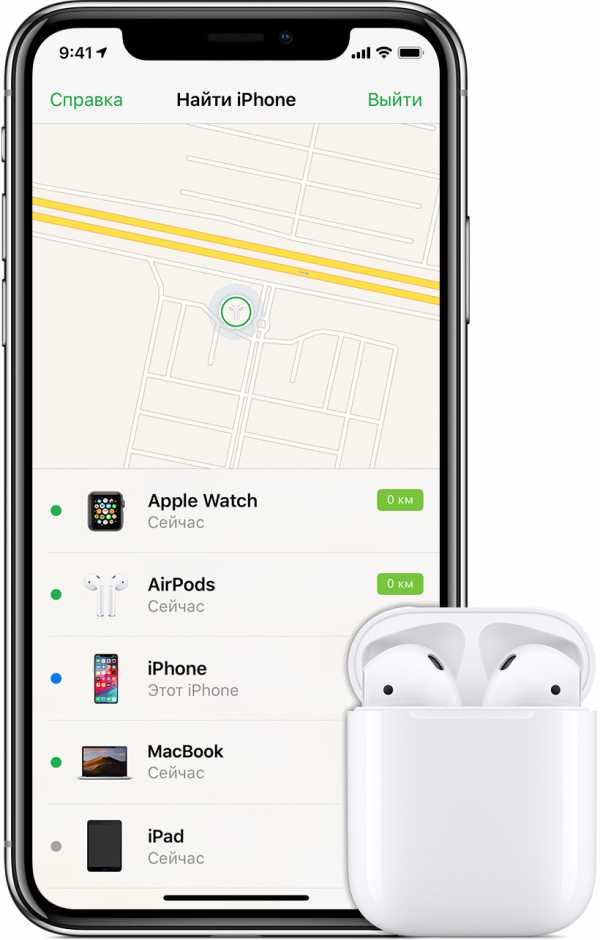 Чтобы увидеть наушники AirPods на карте, выполните вход на сайт iCloud.com или воспользуйтесь программой «Найти iPhone». Программа «Найти iPhone» показывает местоположение устройств Apple, на которых выполнен вход под тем же идентификатором Apple ID, и наушников AirPods. Либо, если связи с наушниками нет, указывается время и место их последнего выхода в режим онлайн.
Чтобы увидеть наушники AirPods на карте, выполните вход на сайт iCloud.com или воспользуйтесь программой «Найти iPhone». Программа «Найти iPhone» показывает местоположение устройств Apple, на которых выполнен вход под тем же идентификатором Apple ID, и наушников AirPods. Либо, если связи с наушниками нет, указывается время и место их последнего выхода в режим онлайн.
На компьютере:
- Перейдите на страницу iCloud.com.
- Выполните вход, указав идентификатор Apple ID.
- Откройте службу «Найти iPhone».
- Щелкните «Все устройства», затем выберите наушники AirPods.
На устройстве iPhone, iPad или iPod touch:
- Откройте программу «Найти iPhone».
- Войдите в систему, используя свой идентификатор Apple ID и пароль.
- Нажмите наушники AirPods.
Рядом с каждым устройством видна цветная точка, обозначающая состояние устройства.
Голубая точка обозначает устройство, которое используется для поиска пропавших наушников AirPods.
Зеленая точка говорит о том, что наушники AirPods в режиме онлайн. В этом случае можно воспроизвести на них звукили построить до них маршрут.
Серая точка означает, что наушники AirPods отключены, разряжены, находятся в чехле или вне зоны действия. Возможно, будет показано последнее известное местоположение.
Если два наушника AirPods находятся в разных местах, на карте будет показано только одно из местоположений. Найдите наушник AirPod, который виден на карте, и поместите его в чехол. Затем обновите карту, и вы сможете найти второй наушник.
Воспроизведение звукового сигнала
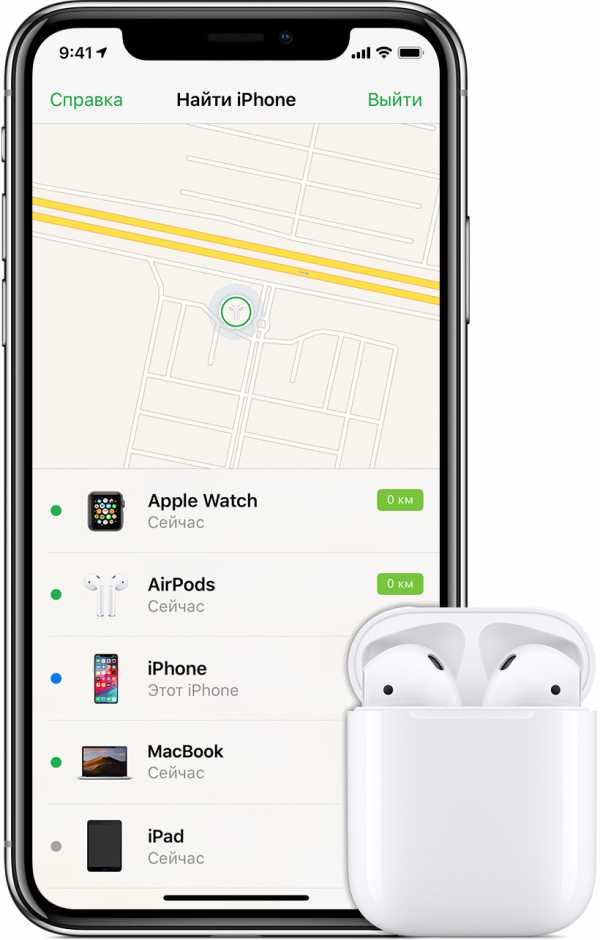 Если наушники AirPods находятся рядом с одним из ваших устройств Apple и подключены через Bluetooth, то, чтобы было легче их найти, можно воспроизвести звук с помощью сайта iCloud.com или программы «Найти iPhone». Звуковой сигнал воспроизводится на наушниках AirPods с постепенным увеличением громкости в течение двух минут, если его не отключить раньше.
Если наушники AirPods находятся рядом с одним из ваших устройств Apple и подключены через Bluetooth, то, чтобы было легче их найти, можно воспроизвести звук с помощью сайта iCloud.com или программы «Найти iPhone». Звуковой сигнал воспроизводится на наушниках AirPods с постепенным увеличением громкости в течение двух минут, если его не отключить раньше.
- Перейдите в меню «Действия» > «Воспроизвести звук».
- Если наушники AirPods находятся в разных местах, чтобы найти их по очереди, выберите команду «Выкл. левый» или «Выкл. правый».
- После обнаружения наушников AirPods нажмите или щелкните команду «Остановить».
Не забудьте вынуть наушники AirPods из ушей, прежде чем воспроизводить на них звук.
Если наушники AirPods не на связи
Если до потери наушников AirPods вы не включили функцию «Найти iPhone», вам не удастся найти их с помощью этой службы. Если рядом с наушниками AirPods на карте отображается серая точка, на них нельзя воспроизвести звук, но можно построить маршрут до точки, где они в последний раз были на связи. Если наушники AirPods снова выйдут в режим онлайн, на сопряженном устройстве iPhone, iPad или iPod touch отобразится уведомление.
«Найти iPhone» является единственным способом отслеживания и поиска потерянного устройства. Ни одна другая служба Apple не поможет вам найти, отследить или пометить местоположение устройства.
При использовании управляемого идентификатора Apple ID, выданного школой или иным учреждением, служба «Найти iPhone» недоступна.
Замена утерянных наушников AirPod или чехла
Если найти наушники AirPod или чехол для зарядки все же не удается или что-то повреждено, вы можете докупить чехол для зарядки, левый или правый AirPod за заменой. Затем настройте купленный продукт.
Будьте в курсе всегда!
Подпишитесь на рассылку и узнавайте первым о новых акциях и спецпредложениях магазина!
вы можете отслеживать AirPods на Android?
да. Вы не получите такой же простой опыт, как с устройством Apple, но вы можете подключить свои AirPods к устройству Android. Нажмите и удерживайте кнопку на зарядном чехле AirPods, пока ссылка не начнет мигать, затем найдите AirPods в настройках Bluetooth вашего устройства Android.
Как мне найти потерянные AirPods на моем Android-устройстве?
Используйте меню подключений для поиска ближайших устройств Bluetooth. Перейти к Настройки> Подключения> Bluetooth и используйте AirPods, которые вам действительно нужны, чтобы перевести недостающий в режим сопряжения. Ваш телефон начнет его поиск. Когда ваш телефон подключится, он узнает, что вы находитесь в пределах 30 футов от потерянных AirPods.
Как мне найти свои AirPods на моем Samsung?
На телефоне или планшете перейдите в приложение Galaxy Wearable. Нажмите «Найти мои наушники», а затем нажмите «Начать». Наушники начнут пищать, постепенно становясь все громче в течение 3 минут. Нажмите «Стоп», чтобы завершить поиск.
Можете ли вы отслеживать местоположение AirPods?
Смотрите свои AirPods или AirPods Pro на своем компьютере
Go на iCloud.com/find. Войдите, используя свой Apple ID. Щелкните Все устройства, затем щелкните свои AirPods. Под каждым устройством вы видите, когда оно было найдено в последний раз, или «Не в сети».
Можно ли отследить использованные AirPods?
Вы можете использовать веб-сайт iCloud , чтобы найти свои Airpods на компьютере или в приложении Find My iPhone, которое можно бесплатно загрузить в App Store. … Apple добавила функцию «Найти мои Airpods» в приложение «Найти мой iPhone», которая автоматически отслеживает ваши Airpods.
Могу ли я найти свои AirPods, если кто-то их сбросит?
Если вор украдет ваши AirPods, их очень легко подключить к другому iPhone. … После их сброса ваши AirPods больше не связаны ни с одним из ваших устройств Apple. Они могут по-прежнему отображаться в ваших настройках, но вы не можете запретить кому-либо их использовать.
Где AirPods Pro на Android?
Как найти свои AirPods по звуку
- Откройте приложение Find My.
- Выберите вкладку «Устройства».
- Выберите свои AirPods из списка.
- Нажмите "Воспроизвести звук".
Как я могу отслеживать свой Samsung Galaxy?
У Samsung нет приложения, которое можно было бы использовать на другом телефоне для отслеживания утерянного устройства. Вместо этого вы можете использовать любой мобильный или настольный браузер, чтобы посетить findmymobile.samsung.com. Оказавшись там, войдите в свою учетную запись и выберите устройство, которое вы ищете. Если он включен, вы увидите его текущее местоположение и процент заряда батареи.
Могу ли я найти часы Samsung, если они выключены?
Могу ли я найти свои часы с шестеренкой, если они выключены? Вы не можете. Он должен быть сопряжен с вашим устройством и включен, чтобы его можно было найти.. Мое оборудование потеряно, не подключено к Bluetooth.
Как найти потерянный наушник AirPod?
Найдите потерянные AirPods с помощью карты отслеживания
- Запустите приложение Find My iPhone.
- Войдите, используя свой Apple ID и пароль.
- Коснитесь своих AirPods в списке.
- Зайдите в свой iCloud и войдите, используя свой Apple ID.
- Откройте «Найти iPhone».
- Щелкните Все устройства.
- Выберите свои AirPods.
Как сбросить настройки украденных AirPods?
Как сбросить AirPods и AirPods Pro
- Положите «AirPods» в футляр и закройте крышку.
- Подождите 30 секунд, затем откройте крышку.
- На устройстве iOS перейдите в «Настройки» -> «Bluetooth» и коснитесь значка «i» в кружке рядом с «AirPods».
- Коснитесь «Забыть это устройство» и коснитесь еще раз для подтверждения.
Насколько точно найти мои AirPods?
Это не актуально. По этой причине использование Find My AirPods для обнаружения оставленного AirPod не будет особенно точным, но даст вам общее представление о том, где они были потеряны, чтобы вы могли вернуться в это место.
Может ли кто-нибудь подключиться к моим AirPods во время их использования?
Кто-то не может подключиться к вашим Airpods, пока вы используя их. Это связано с тем, что единственный способ подключить устройство к Airpod - это когда Airpods находятся внутри зарядного футляра с открытой крышкой. Поэтому, если кто-то использует наушники и вставляет их в ухо, подключение к Airpod невозможно.
Как отключить отслеживание AirPods?
Отключите Find My на AirPods или продукте Beats
- Положите AirPods в футляр. …
- Разорвите пару в настройках Bluetooth на всех ваших устройствах. …
- В «Найти iPhone» на iCloud.com щелкните «Все устройства», затем выберите продукт AirPods или Beats. …
- Щелкните Удалить из учетной записи.
Есть ли в AirPods трекеры?
Да, вы можете отслеживать свои AirPods, если вы их потеряли. Вот как…
Хотите знать, есть ли в AirPods трекеры? Надеюсь, это означает, что вы не потеряли свою. Но, тем не менее, вот что нужно знать о возможностях отслеживания Apple AirPods. И имейте в виду, что это касается второго и AirPods третьего поколения а также AirPods Pro.
У AirPods нет GPS
Когда люди думают об отслеживании, они часто связывают это с GPS - функцией вашего телефона, которая показывает ваше точное местоположение на карте. GPS - невероятно полезный инструмент, но он ограничен вашим iPhone.
В AirPods и корпусе AirPods нет встроенного GPS. AirPods слишком малы для GPS-чипа, у них нет емкости аккумулятора, чтобы поддерживать его, и в любом случае он действительно не нужен. Это из-за Найти мою сеть от Apple.
Найти мою сеть от Apple
Но то, что на ваших AirPods нет GPS, не означает, что вы не сможете их найти в случае потери. Именно здесь на помощь приходит сеть Apple Find My.
Сеть Apple Find My позволяет отслеживать людей и устройства. Что касается людей, Find My позволяет отслеживать ваших друзей и семью (всегда с их разрешения - никто не сможет вас преследовать.
Что касается устройств, Find My позволяет отслеживать ваши Macs, iPhone, iPod и AirTags - и, за исключением iPhone, Find My делает все это без использования GPS.
Вместо этого сеть Find My использует беспроводные сигналы от ваших устройств для отслеживания их последнего известного местоположения. И для этого не требуется, чтобы они были подключены к Интернету. Вместо этого сигналы беспроводной связи и Bluetooth, которые выдают ваши устройства, будут пинговать другие устройства, подключенные к Интернету, такие как iPhone незнакомца, которые затем будут передавать информацию о вашем устройстве в сеть Find My, которая позволяет вам найти его.
И нет, незнакомец никогда не узнает, что его устройство было опрошено вашим пропавшим или что его устройство связывает местоположение вашего устройства с Find My. Ваша и их конфиденциальность полностью защищена.
Как использовать Find My, чтобы найти свои AirPods на карте
Find My также работает с AirPods. Вот как использовать приложение Find My, чтобы найти пропавшие AirPods:
- Откройте приложение «Найти меня» на своем iPhone (или любом другом устройстве Apple, но мы будем использовать iPhone в демонстрационных целях).
- Коснитесь вкладки «Устройства» внизу экрана.
- Прокрутите список устройств, пока не увидите пропавшие AirPods, и нажмите на них.
Теперь ваши AirPods появятся на карте вместе со всплывающим меню, в котором есть несколько опций. Карта покажет вам последнее известное местоположение ваших AirPods.
Как использовать Find My для отслеживания ваших AirPods
Find My - это здорово, но давайте будем честными: AirPods крошечные, и просто появление на карте не означает, что вы можете их найти. Что, если они потерялись в траве или за подушкой? Вот тут-то и пригодятся другие функции Find My.
Во-первых, вы можете заставить свои AirPods воспроизводить звук, поэтому, если вы находитесь рядом с ними, они могут издавать громкий звук. сигнал это поможет вам их найти:
- Откройте приложение «Найти меня» на своем iPhone (или любом другом устройстве Apple, но мы будем использовать iPhone в демонстрационных целях).
- Коснитесь вкладки «Устройства» внизу экрана.
- Прокрутите список устройств, пока не увидите пропавшие AirPods, и нажмите на них.
- Теперь ваши AirPods появятся на карте вместе со всплывающим меню, в котором есть несколько опций. Нажмите на опцию «Воспроизвести звук».
Теперь ваши AirPods издают громкий звук, чтобы вы могли их найти.
В качестве альтернативы, если у вас есть совместимый iPhone, вы можете использовать его для определения их точного местоположения, как металлоискатель для монеты. Вот как:
- Откройте приложение «Найти меня» на своем iPhone (или любом другом устройстве Apple, но мы будем использовать iPhone в демонстрационных целях).
- Коснитесь вкладки «Устройства» внизу экрана.
- Прокрутите список устройств, пока не увидите пропавшие AirPods, и нажмите на них.
- Теперь ваши AirPods появятся на карте вместе со всплывающим меню, в котором есть несколько опций. Нажмите на опцию «Найти».
- Перемещайте iPhone в соответствии с инструкциями на экране. Дисплей покажет вам, когда вы приближаетесь к своим AirPods, что приведет вас к ним.
Довольно круто, а?
Есть ли в AirPods трекеры?
AirPods не имеют встроенного GPS-отслеживания, но вы можете использовать приложение Find My, чтобы отследить и найти потерянные AirPods.
И проверить Есть ли у AirTags GPS? И, Какие наушники производит Apple?
Майкл Гротхаус
Эксперт и писатель Apple, Майкл Гротхаус освещает технологии на KnowYourMobile на протяжении большей части 10 лет. До этого он работал в Apple. А до этого был киножурналистом. Майкл - опубликованный автор; его книга «Эпифания Джонс» была признана одним из лучших романов о Голливуде. Entertainment Weekly. Майкл также является автором других публикаций, в том числе ВИЦЕ и Быстрая Компания.В iOS 15 AirPods привязаны к Apple ID и интегрированы в сеть Локатор
В версиях iOS 15 и iPadOS 15 наушники AirPods Pro и AirPods Max привязаны к учётной записи Apple ID, а значит и к сети приложения Локатор. Благодаря этому отследить наушники можно даже в том случае, если они отключены от вашего iPhone.

В коде iOS 15 обнаружили доказательства того, что AirPods привязаны к Apple ID. Даже если кто-то другой подключит ваши наушники к своему устройству, вы сможете их отследить.
Несмотря на это, у наушников нет функции «activation lock». Вместо этого работа наушников будет напоминать работу AirTag, который тоже привязывается к Apple ID. Вы также сможете при желании самостоятельно отвязать AirPods от сети Локатора.
Чтобы отвязать AirPods Max, нужно одновременно зажать кнопку шумоподавления и колёсико Digital Crown на 12 секунд. Для AirPods Pro нужно зажать динамики наушников пальцами и несколько раз нажать кнопки на наушниках.
Ранее в приложении Локатор отображалась лишь локация, в которой наушники последний раз были онлайн. После отключения наушников от смартфона отследить их текущее местоположение было невозможно.
Теперь AirPods даже в неактивном состоянии будут отправлять своё местоположение на устройства поблизости, а вы сможете его отследить. Когда наушники будут достаточно близко, вы сможете воспроизвести на них звуковой сигнал.
Оцените пост
[всего: 1 рейтинг: 5]
Смотрите похожее
AirPods AirPods Max AirPods ProКак найти AirPods, заставив их пищать
Нет сомнений в том, что у одного из нас Потерянные AirPods Или AirPods Pro, или даже AirPods Max, и мы упоминали, как их найти, в нескольких статьях, вы можете следить за этим - ссылка - Но в этот раз мы научим вас находить его по звуку. Это, несомненно, сэкономит ваше драгоценное время.

Как найти потерянные AirPods
Прежде чем начать, я рекомендую прочитать список ниже, чтобы убедиться, что ваши AirPods соответствуют этим требованиям, прежде чем пытаться проверить соединение с ними.
◉ Вы можете пинговать свои AirPods, AirPods 2, AirPods 3 или AirPods Pro только в том случае, если один или оба наушника находятся вне футляра или крышка футляра открыта, иначе Find My не сможет показать их текущее местоположение или даже тестовое соединение.
◉ Если вы потеряете свои AirPods Max вне смарт-чехла, вы сможете просматривать и проверять их местоположение, пока у них достаточно заряда, а если вы потеряете их внутри смарт-чехла, вы сможете просмотреть их местоположение в Find My на срок до 18 часов, но вы не сможете его пропинговать.
◉ Find My не может отследить местоположение ваших AirPods или AirPods Pro, и вы не сможете проверить его, потому что в нем нет динамиков.
◉ Вашим AirPods потребуется немного оставшегося заряда батареи для проверки связи.
◉ Отсутствующие AirPods должны находиться в пределах досягаемости Bluetooth, чтобы их можно было пропинговать.
Как заставить AirPods подавать звуковой сигнал с помощью Find My
Чтобы проверить связь с потерянными AirPods, вам сначала необходимо убедиться, что на вашем устройстве установлено приложение Find My, которое по умолчанию установлено на iPhone и iPad, а также у вас есть возможность войти в iCloud и использовать Find My из него. Следуйте инструкциям ниже, чтобы узнать, как найти AirPods, подав их звуковой сигнал или пинг.
◉ Откройте приложение Find My.
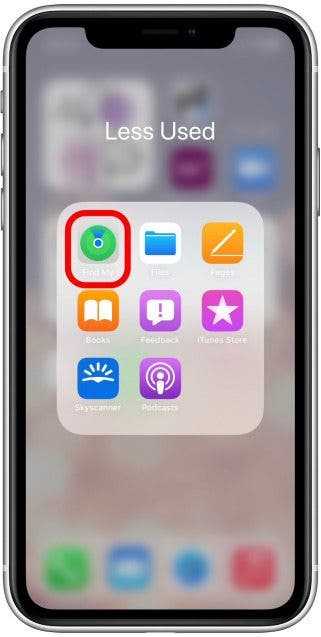
◉ Вы также можете войти в iCloud.com Используя свой Apple ID, нажмите «Найти iPhone» или «Найти iPhone».
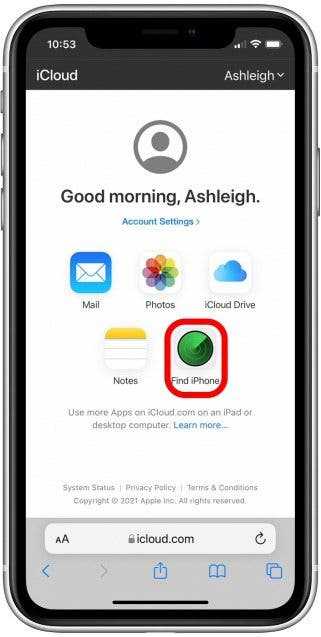
◉ Нажмите на свои AirPods.
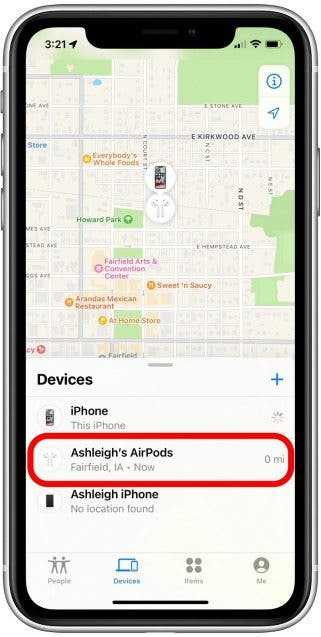
◉ Выберите «Воспроизвести звук».
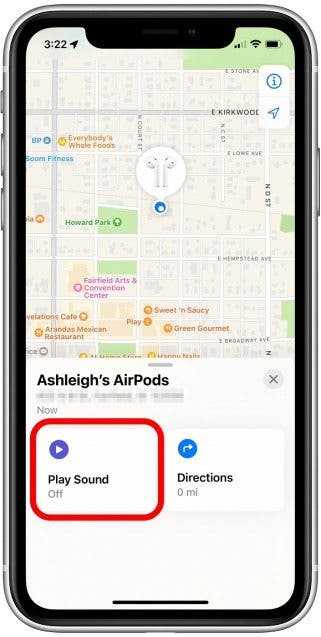
◉ Возможно, вам придется подождать несколько минут, пока Find My подключится к вашим AirPods.
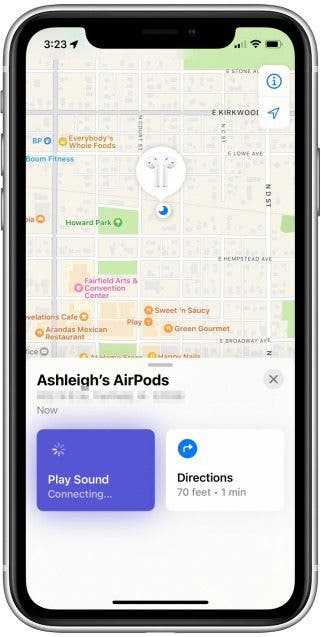
◉ После подключения оба AirPods начнут воспроизводить звук все громче в течение следующих XNUMX минут.
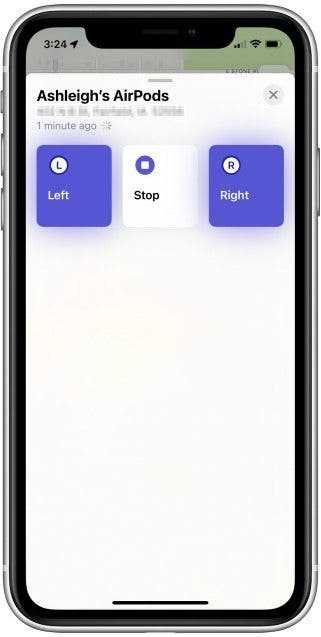
◉ Если вы потеряли только один AirPod или AirPods Pro, коснитесь AirPod, который вы ищете. Таким образом, звук будет только на одном AirPod.
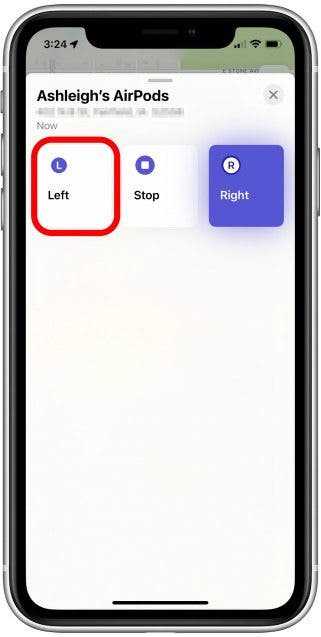
◉ Когда вы найдете пропавший AirPod, нажмите «Стоп», чтобы завершить пинг наушников.
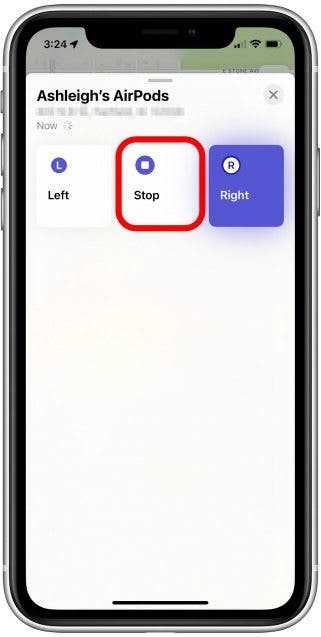
Мы надеемся, что вы сможете найти потерянные AirPods без особых хлопот! Вам также может быть интересно узнать, как продлить срок службы батарей AirPods, что особенно полезно, если вы часто используете их в течение дня.
Как отследить чехол AirPods
Если вы потеряли корпус динамика, подключение к нему невозможно, потому что в нем отсутствуют динамики, и его невозможно отследить. В качестве простого решения этой проблемы можно прикрепить устройство Трекер AirTag Поэтому их легко найти в коробке динамика.

Это хорошее решение, поскольку стоимость трекера AirTag меньше, чем стоимость замены одного AirPods или AirPods Pro.
Вы когда-нибудь теряли свои AirPods? И что вы сделали, чтобы его найти? Сообщите нам в комментариях.
المصدر:
айфонлайф
Поделитесь этой темой:
Статьи по теме
Как найти AirPods
К сожалению, потеря AirPods - это не такая уж и редкость. Почти всем пользователям хотя бы раз в жизни приходилось стыкаться с поиском беспроводных наушников, которые затерялись в квартире или были украдены. При первом варианте событий поиск возможен, если AirPods не в зарядном кейсе или если они еще заряжены, а также подключена функция «Find iPhone». Во втором варианте все куда сложнее, потому что, если наушники выходят из зоны действия сети, а вор хорошо осведомлен в том, как подключить их к своему устройству и изменить имя девайса - придется надеяться на полицию или покупать новые AirPods.
Как найти наушники AirPods в квартире
Найти наушники AirPods быстро - возможно, если перед этим соблюсти некоторые меры предосторожности: подключить функцию «Найти iPhone”.
Механизм действий достаточно простой:
1. Зайти в «Настройки»
2. Перейти во вкладку со своей фотографией
3. Нажать «Локатор»
4. Активировать обнаружение определенных устройств в автономном режиме.
Эта функция в действительности очень важна для ваших девайсов Apple, поэтому мы советуем не пренебрегать ей. Если вы в самом деле дорожите своей техникой - позаботьтесь о том, чтобы ее, в случае потери/кражи можно было найти с помощью софта Локатор.
Как мы говорили, если вы потеряли один из наушников вне зарядного кейса или оба наушника и это было недавно (AirPods еще не успели разрядиться), нужно выполнить их поиск.
1. Заходим в программу Локатор
2. Вводим свои данные Apple ID
3. Выбираем интересующее нас устройство (в нашем случае - AirPods)
Важно! Здесь также нужно учесть цвет всплывающего индикатора, который отображается возле ваших AirPods:
Серый - означает, что устройство не активно, разряжено и подключиться к нему будет невозможно. Обычно программа в таком случае покажет вам последнее месторасположение AirPods и время когда они были в последний раз подключены.
Синим будет отображено устройство, которое ищет ваши AirPods: если выполняете поиск с Айфон и MacBook их индикаторы будут отображаться в программе синим.
Зеленый индикатор будет отображаться, если устройство готово к обнаружению, находится в радиусе действия сигнала и может быть найдено владельцем.
Если у вас горит зеленый индикатор AirPods:
1. Нажимаем на AirPods
2. Просматриваем карту
3. Ищем AirPods с помощью звуковых сигналов
Сделать это можно, если просто нажать «Воспроизвести» в программе. «Локатор» позволяет воспроизводить звук и для левого, и для правого наушника отдельно. Поэтому найти их будет просто.
Важно! Учтите, что звуковой сигнал не очень громкий, поэтому найти AirPods на улице или в шумной обстановке будет труднее. В таком случае можно только попросить окружающих (если это возможно) быть потише, прислушиваться к каждому звуку и надеяться на удачу.
Что можно сделать, если горит серый индикатор AirPods:
1. Пройтись квартире/местности, где вы были (на какую указывает последнее месторасположение активных AirPods)
2. Попробовать поискать AirPods вручную.
Найти AirPods с помощью iCloud.com
Также для поиска AirPods можно использовать сайт iCloud.com.
Для этого нужно:
1. Зайти на сайт iCloud.com
2. Ввести свои данные
3. Подтвердить вход
4. Далее так само переходим в программу «Локатор»
5. Выполняем поиск устройства
6. Пользуемся функцией звукового воспроизведения, если она доступна.
Как найти кейс от AirPods
К сожалению, если вы потеряли кейс от своих AirPods/AirPods Pro найти его будет сложно: кейс не обладает подключением и не может издавать звуковой сигнал. Тут можно надеяться только на собственную удачу и память.
Также можно прибегнуть к полезному лайфхаку переименования AirPods на номер вашего телефона. Это поможет, если кто-то найдет ваши AirPods и захочет их вернуть.
Как переименовать AirPods:
1. Заходим в настройки
2. Выбираем Bluetooth
3. Находим свои AirPods
4. Выбираем «Сменить имя»
5. Вписываем в поле имени свой номер телефона.
Если обнаружить кейс так и не удалось, вы всегда можете приобрести новый для своих AirPods/AirPods Pro и это будет дешевле, чем покупать новые наушники. Также можно приобрести отдельно левый или правый наушники для AirPods Pro/AirPods.
Как найти украденные наушники AirPods
Украденные AirPods почти невозможно найти, если вор уже додумался сбросить их до заводских настроек, подключил к своему iPhone и сменил имя. В таком случае нужно обратиться в полицию или искать самому.
К сожалению, процедура поиска утерянных наушников AirPods еще не такая продуманная, как бы мы того хотели. Найти небольшой, но полезный девайс довольно сложно, но, если приложить необходимые усилия - возможно. Желаем вам удачи в поисках и надеемся, что наша инструкция смогла вам в этом помочь. Также не забывайте, что вы всегда можете обратиться за помощью вспециализированный сервисный центр iLab.
Установите запасные наушники AirPods или зарядный чехол
Когда вы получите замену, выполните следующие действия, чтобы снова использовать наушники AirPods.
Настройка AirPods или зарядный чехол
- На iPhone, iPad или iPod touch выберите «Настройки» > «Bluetooth» и нажмите кнопку «О программе» рядом с AirPods.
- Нажмите «Забыть это устройство».
- Коснитесь «Забыть устройство» и подтвердите свой выбор, коснувшись.
- Поместите оба AirPods в чехол для зарядки.
- Откройте крышку и проверьте индикатор состояния. Он должен мигать оранжевым.
- Нажмите и удерживайте кнопку настройки на задней панели корпуса в течение нескольких секунд. Индикатор состояния должен мигать белым *.
- Перейти на главный экран на iPhone, iPad или iPod touch.
- Откройте чехол с наушниками AirPods внутри и поднесите его к iPhone, iPad или iPod touch. На экране появится анимация конфигурации.
- Нажмите «Подключиться», затем нажмите «Готово».
* Если индикатор состояния мигает желтым цветом, подключите корпус к источнику питания, закройте крышку и подождите 20 минут. Затем откройте крышку, снова нажмите и удерживайте кнопку настройки в течение нескольких секунд, пока индикатор состояния не начнет мигать белым цветом.
Дата публикации:
.Прослушивание с AirPods и наушниками Beats с эффектом объемного звучания
Объемный звук с динамическим отслеживанием головы подарит вам поистине кинематографическое звучание просматриваемого фильма, благодаря чему у вас будет ощущение, что звуки идут к вам со всех сторон.
Что вам нужно
- AirPods Pro, AirPods Max, AirPods (3.поколение) или Beats Fit Pro
- Встроенные динамики iPhone 7 или новее или одной из следующих моделей iPad:
- iPad Pro 12,9 дюйма (3-го поколения) и новее
- iPad Pro 11 дюймов
- iPad Air (3-го поколения) и новее iPad
- (6-го поколения) и новее
- iPad mini (5-го поколения) и новее
- iOS или iPadOS 15.1 или новее
- Встроенные динамики Mac с чипом Apple
- Apple TV 4K с tvOS 15
- Аудиовизуальный контент из поддерживаемого приложения
Включить объемный звук
Включить объемный звук на iPhone или iPad
- Убедитесь, что вы носите AirPods Pro, AirPods Max, AirPods (3-го поколения).Generation) или Beats Fit Pro и что они подключены к iPhone или iPad.
- Откройте Центр управления на своем iPhone или iPad.
- Коснитесь и удерживайте значок громкости, чтобы включить объемный звук при прослушивании многоканальной дорожки или добавить пространственное звучание к двухканальной стереодорожке (опция «Пространственное стерео»). Это также отобразит значки состояния.
- Когда вы включаете объемный звук с отслеживанием головы, звук повторяет движения вашей головы.Чтобы включить объемный звук и динамическое отслеживание головы, коснитесь «Отслеживание движения головы». Чтобы включить только объемный звук, коснитесь «Фиксировано». Чтобы отключить пространственный звук и динамическое отслеживание головы, коснитесь «Выкл.».
Включить объемный звук на Mac с чипом Apple
- Убедитесь, что вы носите AirPods Pro, AirPods Max, AirPods (3-го поколения).Generation) или Beats Fit Pro и что они подключены к вашему Mac.
- Щелкните значок AirPods или Beats в строке меню, чтобы отобразить параметр «Объемный звук» при прослушивании многоканальной дорожки или параметр «Объемный стереозвук» при воспроизведении 2-канальной стереофонической дорожки.
- Нажмите «Отслеживание головы», чтобы включить объемный звук и динамическое отслеживание головы. Чтобы включить только объемный звук, нажмите «Фиксировано». Чтобы отключить объемный звук и динамическое отслеживание головы, нажмите «Выкл.».
Включить объемный звук на Apple TV
- Убедитесь, что вы носите наушники AirPods Pro, AirPods Max, AirPods (3-го поколения) или Beats Fit Pro и подключены к Apple TV.
- Выберите «Настройки»> «Пульты и устройства»> «Bluetooth». Вы также можете нажать и удерживать кнопку «Домой» на пульте Siri Remote во время воспроизведения аудиовизуального контента в поддерживаемом приложении.
- Выберите наушники AirPods или Beats из списка.
- Выберите параметр «Объемный звук» при прослушивании многоканальной дорожки или параметр «Стерео объемный звук» при воспроизведении двухканальной стереофонической дорожки. Это также отобразит значки состояния.
Некоторые настройки устройства, в том числе Follow iPhone, Equalization, Mono Audio и Headphone Tuning, могут повлиять на качество объемного звука.
Проверка работы объемного звука
Вы можете запустить демонстрацию объемного звука на своем iPhone или iPad, Mac или Apple TV.
Запустите демонстрацию объемного звука на своем iPhone или iPad
- Убедитесь, что вы носите AirPods Pro, AirPods Max, AirPods (3-го поколения).Generation) или Beats Fit Pro и что они подключены к iPhone или iPad.
- Выберите «Настройки»> «Bluetooth».
- Найдите наушники AirPods или Beats в списке.
- Нажмите кнопку «Подробнее» рядом с наушниками AirPods или Beats.
- Выберите объемный звук.
- Измените настройку со Stereo на Surround, чтобы проверить разницу между ними.
Запустите демонстрацию объемного звука на Mac с чипом Apple
.- Убедитесь, что вы носите AirPods Pro, AirPods Max, AirPods (3-го поколения).Generation) или Beats Fit Pro и что они подключены к вашему Mac.
- Щелкните значок центра управления в строке меню, щелкните Bluetooth и найдите в списке наушники AirPods или Beats.
- Выберите параметр «Объемный звук» при прослушивании многоканальной дорожки или параметр «Стерео объемный звук» при воспроизведении двухканальной стереофонической дорожки.
- Измените настройку со «Стерео» на «Объемный звук» или «Пространственное стерео», чтобы увидеть разницу между ними.
Запустите демонстрацию объемного звука на Apple TV
- Убедитесь, что вы носите наушники AirPods Pro, AirPods Max, AirPods (3-го поколения) или Beats Fit Pro и подключены к Apple TV.
- Выберите «Настройки»> «Пульты и устройства»> «Bluetooth».
- Выберите наушники AirPods или Beats из списка.
- Выберите «Увидеть и услышать, как это работает» в разделе «Объемный звук».
- Измените настройку со Stereo на Surround, чтобы проверить разницу между ними.
Дата публикации:
.Что делать, если вы получили уведомление о том, что у вас есть AirTag, аксессуар в сети сервиса «Найти» или комплект AirPods
Если вы нашли неизвестный AirTag, вы можете сделать следующее, чтобы просмотреть информацию о нем или отключить его :
- Если вы найдете AirTag, поднесите верхнюю часть iPhone или смартфона с поддержкой NFC к белой стороне AirTag, пока не появится уведомление.
- Коснитесь уведомления.Откроется веб-сайт, содержащий информацию о AirTag, включая его серийный номер и последние четыре цифры номера телефона человека, зарегистрировавшего его. Это поможет вам идентифицировать владельца, если вы его знаете. Вы можете сделать снимок экрана, чтобы документировать эту информацию.
- Если владелец пометил AirTag как утерянный, может появиться сообщение с указанием, как связаться с владельцем *.
Чтобы узнать больше о наборе AirPods или аксессуаре в сети «Найти», которые были отделены от их владельца, прокрутите вниз вкладку «Элементы», затем нажмите «Определить найденный объект».
Если вы хотите просмотреть список всех AirTags или аксессуаров в сети Find, у которых есть уведомления, запустите приложение Find на своем iPhone, iPad или iPod touch. Коснитесь вкладки «Элементы». Прокрутите вниз и нажмите «Обнаружено с вами». Вы увидите список элементов, которые недавно вызвали нежелательное предупреждение об отслеживании. Если опция воспроизведения звука недоступна, предмет может больше не быть с вами или, если он был с вами всю ночь, его идентификатор изменился.
Чтобы отключить AirTag, AirPods или аксессуар в сети Find и запретить им делиться информацией о своем местоположении, коснитесь «Инструкции по отключению питания» и следуйте инструкциям на экране. После того, как вы отключите AirTag, AirPods или аксессуар в сети «Найти владельца», он больше не сможет получать обновления об их текущем местонахождении. Вы также перестанете получать нежелательные предупреждения об отслеживании этого элемента.
Если вы считаете, что ваша безопасность находится под угрозой, обратитесь в местный правоохранительный орган, который может работать с Apple, за информацией, касающейся этого предмета. Возможно, вам потребуется указать свой AirTag, AirPods, аксессуар Find Network или указать их серийный номер.
Отключение сети поиска на устройстве, отключение Bluetooth или отключение служб определения местоположения на iPhone не запрещает владельцу AirTag, AirPods или аксессуара из сети службы поиска проверять местоположение этого AirTag или аксессуара.Вам нужно отключить пункт, следуя инструкциям выше.
.🥇 ▷ Новые AirPods и iMac могут появиться в ближайшее время »✅

Кризис или нет, но 2020 год остается очень плодотворным для Apple. После iPad Pro 2020 года, iPhone SE и Magic Keyboard компания официально оформила представленный на этой неделе MacBook Pro 13 ″ с помощью простого пресс-релиза.
Компания из Купертино была бы очень далека от того, чтобы останавливаться на достигнутом, если верить аналитику Джону Проссеру, который продолжил в Твиттере: «Примечание: она все еще готова к поставкам iMac и AirPods.(какие именно AirPods пока не знаю, знаю только кодовое название). Теоретически, как только они будут готовы, они могут отвалиться в любой момент. Я дам вам знать, если / когда я получу дату выпуска. «
Различные версии конфликтуют при запуске AirPods Pro Lite
В последние дни ходило много слухов о возможном выпуске того, что отраслевые эксперты назвали «AirPods Pro Lite». Говорят, что они являются недостающим звеном между Airpods 2-го поколения и AirPods Pro. По словам Минг-Чи Куо, часто хорошо информированного аналитика о компании, название AirPods Pro Lite может ввести нас в заблуждение, поскольку оно скорее означает продукт., который станет частью линейки Beats .
Что касается нынешних AirPods Pro 3-го поколения, то их производство должно начаться не раньше первой половины 2021 года. Поэтому скорое появление этой новой модели не соответствует ее версии.
Что касается iMac, то пока утекло мало информации. Тем не менее, мы могли бы подумать, что это будет модель начального уровня, которая будет интегрировать процессор Intel 10-го поколения быстрее и больше памяти.Он также будет включать видеокарту AMD.
Следовательно, Apple должна будет внимательно следить за следующими неделями, начиная со следующей виртуальной конференции WWDC , которая состоится 22 июня года.
.90 000 отслеживаний при выключенном iPhone, живые местоположения, местоположение после удаления и многое другоеС момента появления единого приложения «Локатор» Apple работает над улучшением функции «Локатор». iOS 15 добавляет несколько важных новых функций в Find My, в том числе такие функции, как текущее местоположение и возможность отслеживать ваш iPhone даже после того, как он был стерт или выключен.
В этом руководстве рассказывается обо всем, что Apple добавила в Find My в iOS 15.
Живые локации
Когда вы подписываетесь на друга или члена семьи с помощью приложения «Локатор», они теперь будут видеть непрерывные потоковые обновления своего местоположения, а не обновляться с новым местоположением каждые несколько минут.
По словам Apple, эта функция предназначена для того, чтобы вы могли сразу же почувствовать скорость, направление и прогресс, когда смотрите на чье-либо местоположение.
Поиск потерянных устройств, которые выключены
Выключенные устройства по-прежнему можно отслеживать в iOS 15 через сеть Find My.Если батарея вашего устройства разрядилась или его выключил вор, вы все равно можете найти его, если оно находится рядом с другим устройством Apple.
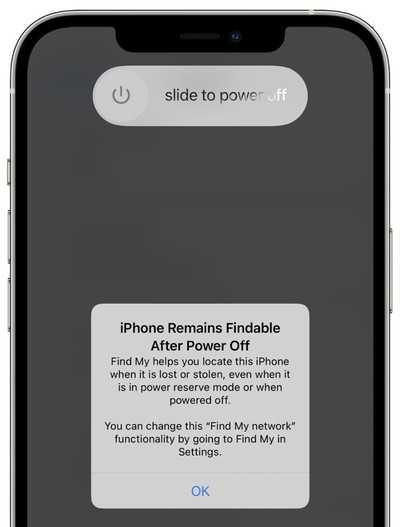
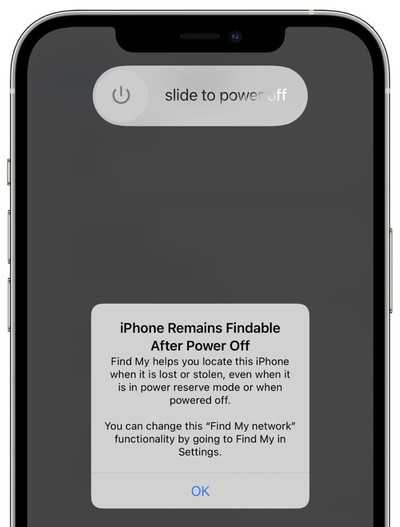
Сеть «Найди меня» — это функция, представленная Apple в iOS 13, которая позволяет вам находить устройства Apple даже без Wi-Fi или сотовой связи, используя другие iPhone, iPad и компьютеры Mac поблизости.
В iOS 15 Apple расширила сеть «Найти меня», чтобы она также работала с отключенными устройствами.Apple не объяснила, как именно работает эта функция, но чип U1, Bluetooth или NFC будет по-прежнему работать в фоновом режиме, даже если устройство выключено или не используется в течение определенного количества часов.
Appleимеет аналогичную функцию для автомобильных ключей, которая использует NFC и работает около пяти часов после разрядки батареи «iPhone». В этом случае вы все еще можете разблокировать машину, пока ваш iPhone не работает.
Для работы этой функции необходимо включить сетевую функцию «Найти».Он включен по умолчанию, но вы можете проверить это, зайдя в свой профиль, нажав «Найти», выбрав «Найти», «iPhone», а затем убедившись, что функция «Найти мою сеть» включена.
Поиск потерянных устройств, которые были удалены
Если кто-то украдет ваш «iPhone», а затем удалит его, он все равно будет отображаться в приложении «Локатор» в iOS 15, и вы сможете отслеживать его даже после удаления.
Эта функция связана с блокировкой активации, которая предотвращает использование вашего iPhone без вашего Apple ID и пароля.В iOS 14 и более ранних обновлениях iOS при удалении устройства блокировка активации оставалась включенной, поэтому никто не мог использовать ваш iPhone без вашего пароля, но очистка устройства делала невозможным функцию «Найти».
Удаленный iPhone не будет отображаться в приложении «Найти меня», но теперь удаление iPhone больше не работает таким образом. Если блокировка активации активна (то есть она не была удалена вместе с именем пользователя и паролем для деактивации блокировки активации), она связана с вашей учетной записью и может быть найдена через «Локатор».
В сочетании с возможностью отслеживать ваше устройство, когда оно выключено, приложение «Найти мое» служит гораздо более сильным средством защиты от кражи.
Чтобы никто не убедил кого-либо купить устройство, подключенное к вашей учетной записи, на экране приветствия будет показано, что устройство заблокировано, «Найди мое» и чужое имущество.
Предупреждения о разделении
Благодаря оповещениям об отключении приложение Locator может информировать вас, когда ваш iPhone или iPad был оставлен позади, уведомляя вас об одном из других устройств, которые находятся с вами.
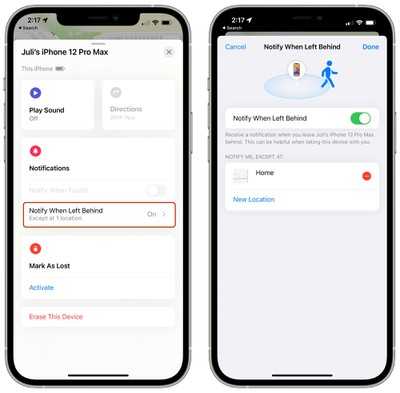
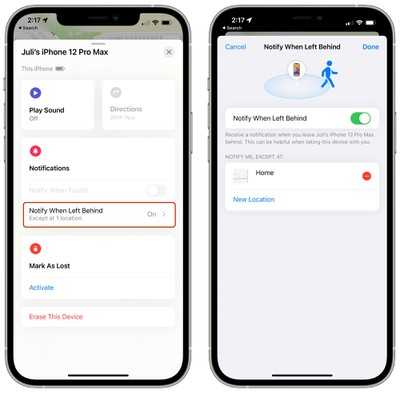
Оповещения об отключении работают для сторонних меток AirTags и аксессуаров, интегрированных в сеть «Локатор». Поэтому, если вы оставите свой кошелек или MacBook в кафе после того, как оставили свой iPhone, ваш iPhone уведомит вас об этом.
Оповещения об отключении можно активировать в приложении «Локатор», и их необходимо активировать для каждого предмета, которым вы владеете. Вы также можете установить исключения. Так что, если вы намеренно что-то оставите дома, вы не получите уведомление.
Найти мой для AirPods
Для AirPods Max и AirPods Pro сеть Find My может указать ваше приблизительное местоположение, если вы потеряете эти предметы.
AirPodsвсегда появлялись в приложении «Локатор», но до сих пор их функциональность была ограничена. В iOS 14 и более ранних версиях iOS AirPods Pro и Max отображаются в Find My, но если они находятся вне диапазона Bluetooth ваших собственных устройств, вы увидите только их последнее известное местоположение.
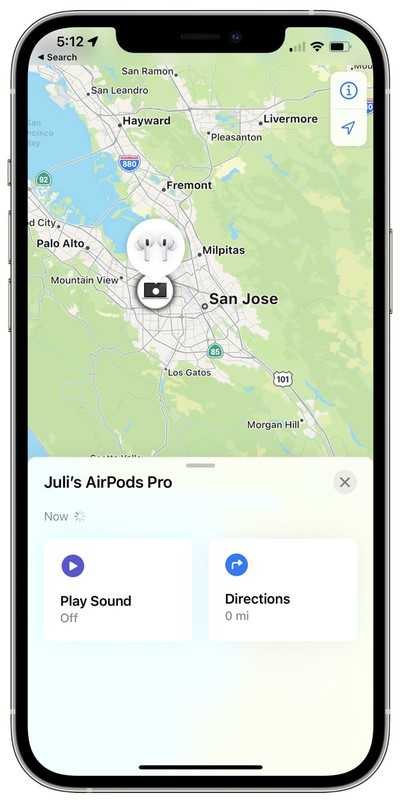
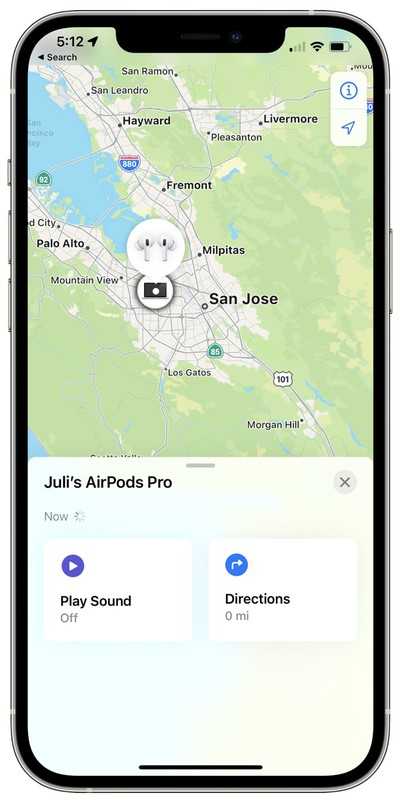
Сеть «Найти меня» позволяет AirPods Pro и AirPods Max связываться с другими устройствами Apple, поэтому вы можете отслеживать их, даже если они находятся вне зоны действия ваших устройств.
Вы можете определить свое приблизительное местоположение с помощью этого метода, и Apple говорит, что он должен помочь вам попасть в зону действия Bluetooth, чтобы вы могли включить Play Sound для отслеживания.
Теперь доступен виджет «Локатор», и вы можете добавить его на главный экран или в представление «Сегодня», чтобы быстро отслеживать элементы, не открывая приложение «Локатор».
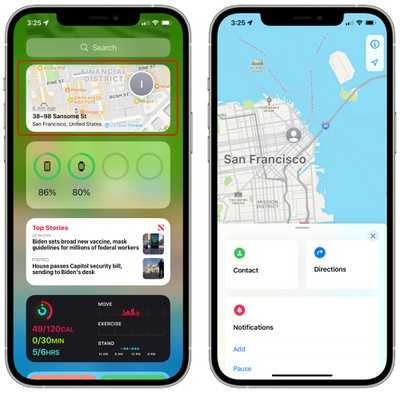
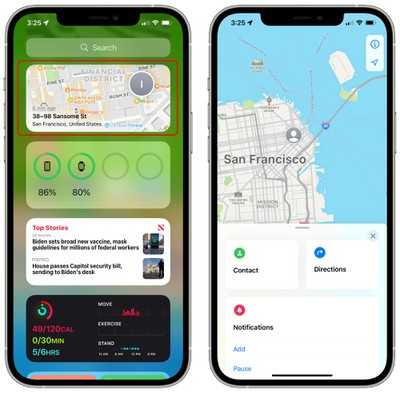
Виджеты бывают двух размеров: маленькие и средние, и их можно использовать для отслеживания людей или объектов.Люди отслеживают ваших друзей и родственников, у которых включено совместное использование местоположения, а виджет «Элементы» отслеживает ваши AirTags и сторонние аксессуары, которые используют «Локатор».
Если коснуться одного из виджетов «Локатор», откроется полное приложение «Локатор».
Finder на iPad и Mac
Изменения в этом руководстве относятся к iPhone, но iPad поддерживает оповещения об отключении, виджет «Найти меня» и Live Locations для семьи и друзей.
Компьютеры Mac под управлением macOS Monterey поддерживают функции «Найти меня» и «Живое местоположение» для семьи и друзей. Автономное отслеживание и отслеживание удаленных устройств — это функции, ограниченные iPhone.
Мнение гида
У вас есть вопросы о Finder в iOS 15, знаете функцию, которую мы пропустили, или хотите оставить отзыв об этом руководстве? Отправьте нам письмо здесь.
.Apple Music с поддержкой объемного звука и качеством без потерь в июне
Apple Music в июне предложит качество без потерь. Вот все, что мы знаем о новом воплощении сервиса!
Уже несколько недель ходят слухи о том, что Apple Music предлагает лучшее качество. Сервис должен был появиться вместе с новой моделью наушников AirPods Pro. Пока сложно исключать, что так оно и будет, но хотя Apple не проронила ни слова о новых наушниках, компания уже официально анонсировала свой музыкальный сервис в более высоком качестве.И это без дополнительной оплаты.
Нет большого насоса - потому что просто в мире через пресс-релиз Apple объявила о более высоком качестве службы Apple Music. Этот должен быть официально запущен всего через несколько недель — в июне этого года. Компания обещает, что с самого начала пользователи получат доступ к тысячам песен с поддержкой объемного звучания — в том числе произведения J Balvin, Ariana Grande или Maroon 5. Это будет только часть библиотеки, но в качестве без потерь вы сможете прослушать более 75 миллионов песен.Все они будут подготовлены с использованием кодека ALAC (Apple Lossless Audio Codec), который сохранит разумный размер и не пропустит ни одного бита из оригинала. Компания обещает, что все пользователи смогут услышать именно ту песню, которую артисты подготовили в студии — вероятно, не преувеличивая. Проблема в том, что у немногих пользователей есть аппаратное обеспечение, чтобы оценить эти нюансы. Для меломанов Apple приготовила еще более высокое качество, которое она назвала Hi-Resolution Lossless, предлагая до 24 бит при 192 кГц.Однако стоит иметь в виду, что для того, чтобы насладиться им, вам понадобится внешний ЦАП. Качеством музыки можно управлять в настройках — там у каждого также будет возможность выбрать качество в зависимости от типа интернет-соединения, которое он сейчас использует.
Звучит привлекательно, и Apple обещает регулярно обновлять каталоги новыми песнями. Оба поддерживают объемный звук и качество без потерь. К сожалению, первое предназначено только для пользователей AirPods Pro и AirPods Max, которые используют iPhone 7 (или новее) или одну из последних моделей планшетов Apple.Подробнее об этом можно прочитать на официальной странице помощи.
.90 000 PureVPN — лучший VPN в Польше со скидкой 89%
Все чаще мы слышим о скандалах, связанных с кражей данных и слежкой за пользователями. Это возможно даже при наличии хорошей антивирусной программы. Поэтому, если вы цените свою конфиденциальность и анонимность в Интернете, рекомендуется использовать VPN. И среди поставщиков этих решений особенно интересно предложение PureVPN.
Что такое VPN и для чего он нужен?
Существуют десятки способов обнаружения активности пользователей в сети — начиная с механизмов логирования IP, с которых было осуществлено подключение, и заканчивая шпионскими программами.К счастью, последнее случается редко, но каждый человек, пользующийся интернетом, оставляет в нем свой след. Заходит на сайт - автоматически прописывается IP.
Конечно, IP-адрес не обязательно должен быть реальным — есть приложения для его маскировки, а также он может быть общедоступным и использоваться несколькими устройствами — но есть способы добраться до того места, где физически находится использующая его машина. Если вы не используете какие-либо инструменты маскировки IP, зайдите на сайт What Is My IP - , вы увидите не только свой IP и местоположение, но и имя провайдера сети .
Не всем нравится такая ситуация - мы уважаем нашу конфиденциальность и не хотим, чтобы вся информация о нас была представлена на тарелке, верно? Поэтому помимо упомянутых выше реальных средств маскировки IP были созданы более сложные структуры, получившие название VPN — это сокращение от слов виртуальная частная сеть , или «виртуальная частная сеть». PureVPN является одним из самых передовых решений этого типа , а функции, предлагаемые сервисом, гарантируют идеальное сокрытие всех элементов, которые могут быть использованы для идентификации машины, а значит, и ее пользователя.
PureVPN — самый быстрый VPN на рынке
Прежде чем я расскажу, что может предложить этот сервис и каковы его преимущества, позвольте мне начать с того факта, что PureVPN доступен для двадцати различных платформ : от Windows и macOS, через Android и iOS до маршрутизаторов, консолей PlayStation и Xbox. . . . В результате предложение адресовано буквально каждому пользователю электроники, подключенной к сети. Пользователи PureVPN могут использовать более 6500 серверов по всему миру , а сама организация базируется за пределами юрисдикции «Альянса четырнадцати глаз» .
Если вы не слышали, поясню - здесь мы имеем дело с коалицией стран, власти которых договорились собирать, анализировать и обмениваться между собой информацией о пользователях интернета. Таким образом, например, они могут запрашивать пользовательские журналы у провайдера VPN, а затем использовать их для определения реального адреса пользователя. На PureVPN это не сработает — не только потому, что он не находится в зоне, где Альянс имеет право сделать запрос, — но, прежде всего, по более простой причине: не собирает никакой информации о пользователе, включая IP-адрес. используется для входа в службу .А сама передача данных шифруется алгоритмом AES-256, что гарантирует «неразборчивость» передаваемой информации для злоумышленников.
Теперь перейдем к ответу на вопрос в заголовке абзаца, что предлагает PureVPN (кроме отсутствия логов и количества серверов, разумеется)? В первую очередь: передовых решений, обеспечивающих анонимность и удобство пользования Интернетом . И это без ограничений. Начнем с самого приложения — оно минималистично, и в его главном окне мы видим только кнопку подключения, предлагаемую страну и напоминание о сервере, в какой стране мы недавно пользовались.Сбоку есть пять кнопок - возврат в стартовое окно, глобус со списком серверов (среди них отмечены лучшие для конкретных действий, таких как обмен файлами p2p), ответы на часто задаваемые вопросы, информация об учетной записи и дополнительные настройки .
Однако вам не нужно просматривать список серверов, чтобы выбрать лучший — приложение само предлагает тот, который лучше всего подходит для вашей машины и вашего подключения. Один клик и... вы уже полностью анонимны в сети .
Как? Ну так через приложение вы подключаетесь к заданному серверу и только потом "заходите" в интернет. Таким образом, все сайты и программы-шпионы будут видеть IP-адрес сервера, а не тот, который использует ваш . Но это еще не все — есть дополнительные функции безопасности, которые делают PureVPN преимуществом перед конкурирующими решениями. Эти решения:
- Internet Kill Switch — Иногда может случиться так, что из-за определенных факторов VPN-соединение будет отключено.Если вы находитесь на сайте, ваша личность раскрывается ... но не в том случае, если вы используете PureVPN. Механизм Interet Kill (более привычный - аварийный выключатель) предназначен для того, чтобы немедленно отключил интернет-соединение - благодаря этому вы сможете закрыть все страницы и на них не останется следов вашего посещения;
- раздельное туннелирование - что, если часть вашего сетевого трафика была защищена, а часть нет? Этот вариант позволяет. Вы можете использовать его, чтобы открывать некоторые страницы в обычном режиме, а другие анонимно . Это полезно во многих ситуациях, например, когда вы долго отправляете кому-то файлы и в то же время хотите безопасно просматривать интересующие вас веб-сайты.
Еще один примечательный случай скорость передачи данных . Многие VPN предлагают анонимность, но, к сожалению, за счет снижения скорости соединения. В случае с PureVPN я тестировал его работу на разных сайтах — видео на YouTube воспроизводились с той же скоростью, что и при обычном соединении , и то же самое происходило на других сайтах, транслирующих мультимедийный контент.Я также не заметил падения скорости при загрузке файлов или открытии различных типов веб-сайтов. И все это я делал для веб-сайтов как интернет-пользователь из маленького городка в американском штате Алабама.
Специальное предложение на PureVPN - скидка до 89%!
Это конец преимуществ? Нет. Следующим, возможно, столь же важным для многих пользователей, как и функции, является цена и то, что она включает. Подписку можно приобрести на месяц, три месяца или год.Что бы вы ни выбрали, дает возможность использовать PureVPN на десяти устройствах! Таким образом, выбрав подписку, вы сможете обезопасить свой компьютер, роутер и консоль дома, а также взять с собой анонимное соединение на мобильное устройство.
Еще больше мотивирует воспользоваться годовым планом факт привлекательной акции со скидкой 89%. Акция распространяется на план на 5 лет - за него вы заплатите всего 61 евро (274 злотых) - всего за 5 лет обслуживания вместо 576 евро (2587 злотых).Это означает, что Ваша полная безопасность стоит всего 4,58 злотых в месяц!
Более того, если сервис не оправдает ваших ожиданий, в течение 31 дня вы можете отказаться от него и получить возврат средств .
Кому следует рекомендовать PureVPN?
Любой, кто хочет быть уверенным, что его или ее не отслеживают при посещении веб-сайтов в Интернете, просмотре фильмов на Netflix или HBO или передаче файлов. Сеть PureVPN будет полезна как для домашних, так и для бизнес-пользователей - позволяет безопасно передавать важные файлы и документы компании со 100% уверенностью в том, что они не будут украдены взломщиками. Благодаря возможности обхода геолокационных блокировок вы также можете посещать веб-сайты, недоступные интернет-пользователям из Польши, а когда вы отправляетесь в отпуск с ноутбуком, в какой бы стране вы не находились, цензура и блокировка контента не будут вашими проблема.
причины, по которым покупка PureVPN — это хорошая идея, могут составить длинный список, но вместо того, чтобы читать об этом VPN, вам лучше попробовать — что я призываю вас сделать сегодня!
Прокрутите вниз до следующей записи
.